Spis treści
Problem System and Compressed Memory Service high CPU usage występuje na komputerach z systemem Windows 10 bez oczywistej przyczyny. Do dzisiaj spotkałem się z tym problemem kilka razy, zarówno w czystej instalacji (instalacjach) systemu Windows 10, jak i w wielu komputerach i tabletach z systemem Windows 10, takich jak Surface Books firmy Microsoft.

Czym jest usługa System i Pamięć Skompresowana?
W poprzednich wersjach systemu Windows, kiedy pamięć fizyczna (RAM) zapełnia się, Windows używa pliku na dysku o nazwie "pagefile.sys" jako dodatkowej pamięci i przechowuje tam strony, które nie są używane w momencie zapełnienia pamięci. W późniejszym czasie, kiedy pamięć RAM zostanie opróżniona, Windows ładuje te strony z powrotem do pamięci RAM. Ta funkcja zapobiega wyczerpaniu się pamięci w systemie.
W systemie Windows 10 powyższa funkcja, idzie o krok dalej, ale zamiast przenosić nieużywane strony do pliku stron, Windows kompresuje je (aby zmniejszyć ich rozmiar) i nadal utrzymuje te strony w pamięci fizycznej (RAM). Ta usługa nazywa się "System i usługa pamięci skompresowanej" i jest używana w systemie Windows 10 w celu poprawy ogólnej wydajności komputera.
W tym samouczku można znaleźć szczegółowe instrukcje i kilka rozwiązań w celu rozwiązania problemu "System i usługa pamięci skompresowanej" o wysokim wykorzystaniu procesora w systemie Windows 10.
Jak rozwiązać problem z systemem Windows 10 i usługą Compressed Memory Service High CPU Usage.
Rozwiązanie 1. Przeskanuj komputer w poszukiwaniu wirusów.Rozwiązanie 2. Wyłącz Hibernację i Szybkie Uruchamianie.Rozwiązanie 3. Ustaw PCI Express Link State Power Management na maksymalną oszczędność energii.Rozwiązanie 4. Wyłącz powiadomienia dla wskazówek Windows.Rozwiązanie 5. Odinstaluj sterowniki karty graficznej.Rozwiązanie 6. Wykonaj naprawę systemu Windows 10.Inne rozwiązania, aby naprawić System i Compressed Memory wysokie zużycie procesora.Rozwiązanie 1. Przeskanujkomputer w poszukiwaniu wirusów.
Wiele wirusów lub złośliwych programów może powodować problem System i Compressed Memory wysokie zużycie procesora (lub pamięci). Tak więc, przed kontynuowaniem rozwiązywania problemu, użyj tego Malware Scan and Removal Guide, aby sprawdzić i usunąć wirusy lub/i złośliwe programy, które mogą być uruchomione na komputerze.
Rozwiązanie 2. Wyłączenie funkcji Hibernate i Fast Startup.
1. Kliknij prawym przyciskiem myszy na menu Start  i wybrać Panel sterowania .
i wybrać Panel sterowania .
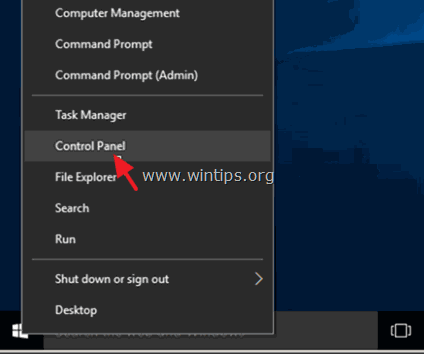
2 . Zmień View By (po prawej stronie u góry) do Małe ikony a następnie kliknij Opcje zasilania .
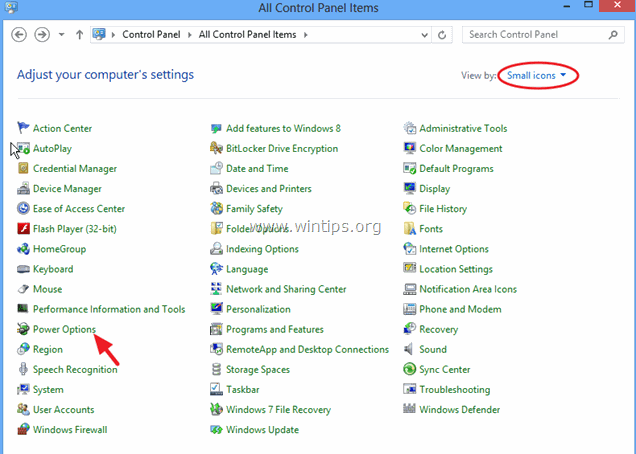
3. Po lewej stronie wybierz " Wybierz, co robią przyciski zasilania ".
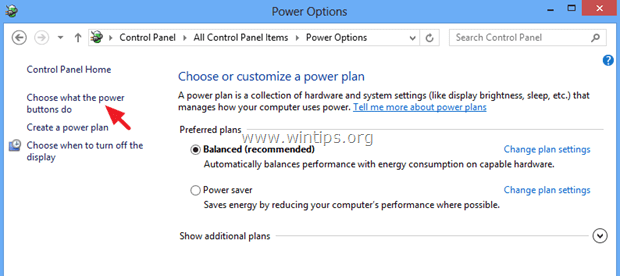
4. Kliknij na " Zmiana ustawień, które są aktualnie niedostępne " opcja.
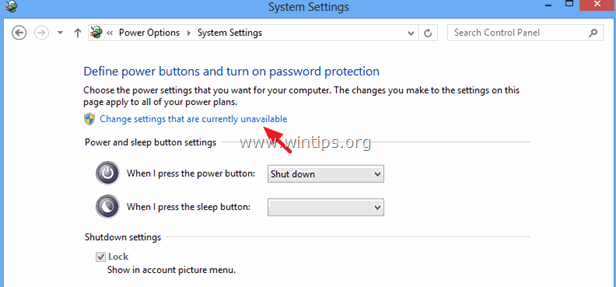
5. Przewiń w dół i odznaczyć the " Włączenie szybkiego uruchamiania (zalecane) " i kliknij Zapisz zmiany.
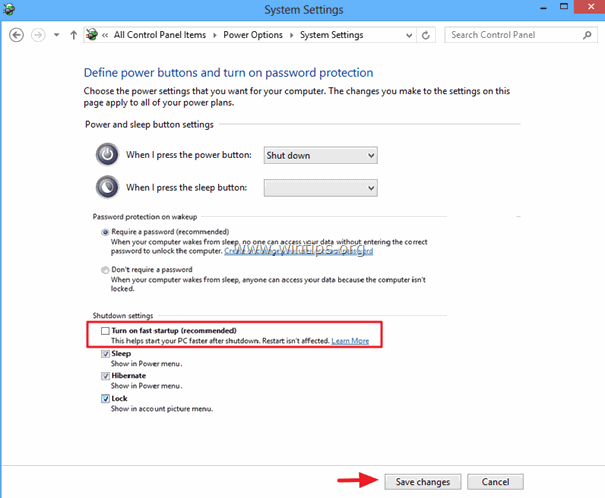
6. Następnie w oknie głównym Power Options należy wybrać Zmiana ustawień planu .
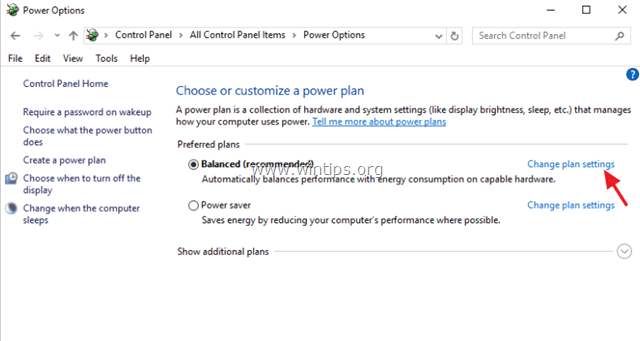
7. Kliknij Zmiana zaawansowanych ustawień zasilania .
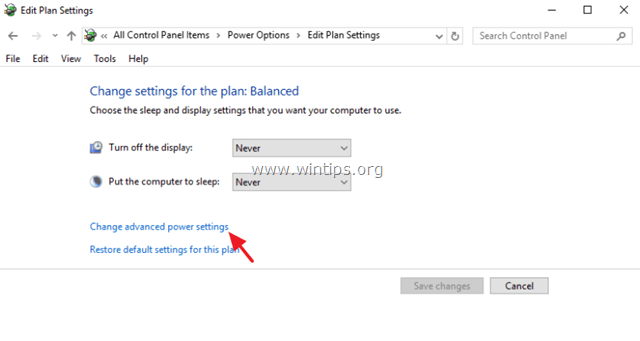
8. Rozwiń pozycję Sleep, a następnie ustaw Spać po oraz Hibernacja po opcje do Nigdy .
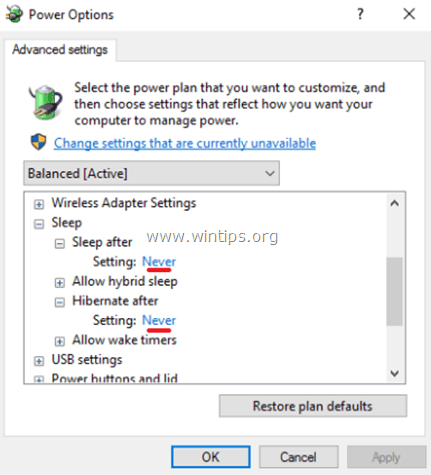
9. Naciśnij OK aby zastosować ustawienia.
10. Uruchom ponownie komputer i sprawdź, czy problem "System i usługa pamięci skompresowanej" Wysokie wykorzystanie procesora nadal występuje.
Rozwiązanie 3. Ustawić PCI Express Link State Power Management na. Maksymalna oszczędność energii .
1. W Panelu sterowania przejdź do opcji zasilania >. Zmiana ustawień planu > Zmiana zaawansowanych ustawień zasilania.
2. Przewiń w dół, aby znaleźć i rozwinąć PCI Express ustawienie.
3. ustawić Zarządzanie energią w stanie połączenia do Maksymalna oszczędność energii .
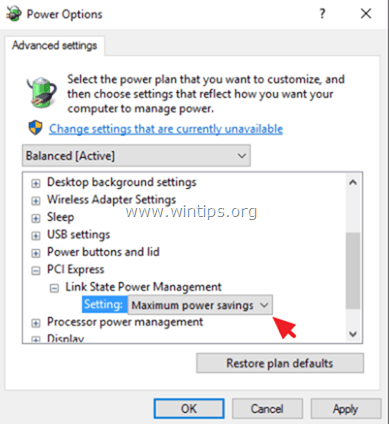
4. naciśnij OK aby zastosować ustawienia i ponownie uruchomić komputer.
Rozwiązanie 4. Wyłącz powiadomienia dla wskazówek systemu Windows.
1. w menu Start otwórz Ustawienia.
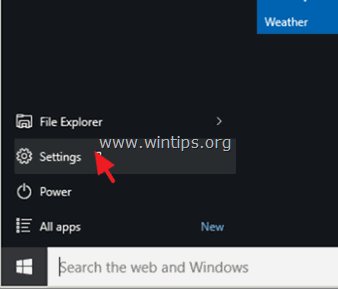
W oknie ustawień należy wybrać System .
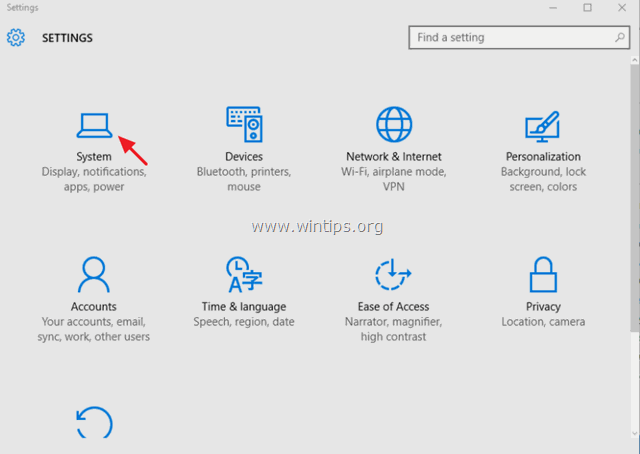
3. wybierz Powiadomienia i działania po lewej stronie, a następnie ustawić Pokaż mi wskazówki dotyczące systemu Windows powiadomienia do WYŁĄCZONY .
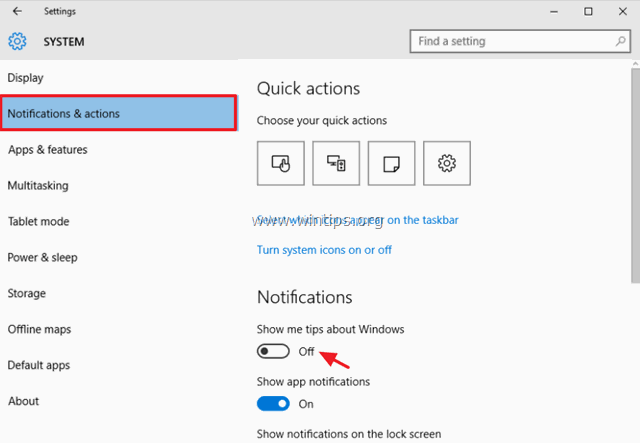
4. zamknij okno ustawień i sprawdź, czy problem wysokiego zużycia procesora przez "Usługę Systemu i Pamięci Skompresowanej" nadal występuje. Jeśli nadal występuje, to spróbuj wyłączyć wszystkie inne powiadomienia.
Rozwiązanie 5. Odinstaluj sterowniki karty graficznej.
1. odinstaluj zainstalowane sterowniki Video i uruchom ponownie komputer.
2) Po ponownym uruchomieniu niech Windows wyszuka i znajdzie odpowiedni sterownik dla karty graficznej, a następnie ponownie uruchomi komputer.
3) Jeśli problem nadal występuje, spróbuj obniżyć (zainstalować poprzednią wersję) sterownika karty graficznej.
Rozwiązanie 6. Wykonaj naprawę systemu Windows 10.
Napraw system Windows 10, korzystając z instrukcji zawartych w tym poradniku: jak naprawić system Windows 10 z aktualizacją in-place.
Inne rozwiązania, aby naprawić System i Pamięć skompresowana wysokie zużycie procesora.
1. upewnij się, że zainstalowałeś najnowsze sterowniki do sprzętu komputerowego zwłaszcza sterowniki do:
a. Karta graficzna (VGA).
b. Technologia Intel® Rapid Storage.
2) Zainstaluj najnowszą aktualizację oprogramowania sprzętowego dla swojego Surface Book.
To wszystko! Daj mi znać, czy ten przewodnik pomógł Ci, zostawiając komentarz o swoim doświadczeniu. Proszę polubić i udostępnić ten przewodnik, aby pomóc innym.

Andy'ego Davisa
Blog administratora systemu o systemie Windows





